如何在Windows中将RAR文件转换为ZIP文件

您是否有一些RAR文件想要转换为ZIP文件?了解如何将RAR文件转换为ZIP格式。

为了执行特定任务,您的帐户需要具有管理权限。这就是为什么当您尝试按照说明操作时情况没有按预期进行的原因。
您可能在按照说明操作时犯了错误,或者您的帐户没有完成任务所需的管理权限。好消息是,有一些简单的方法可以检查您帐户的类型。
目录
1. 在设置中检查管理员权限
要打开设置,按下 Windows和I键。转到帐户,在您的头像下,您应该能看到您是否具有管理员权限。
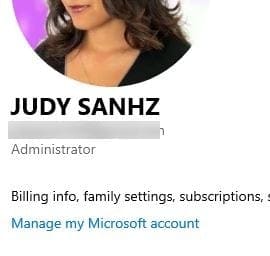
2. 在本地用户和组中检查帐户类型
打开本地用户和组的最快方法是在搜索栏中输入 lusrmgr.msc。如果您愿意,您也可以 右键单击Windows开始菜单 并单击计算机管理。当新窗口出现时,单击 本地用户和组,然后选择 组 选项。
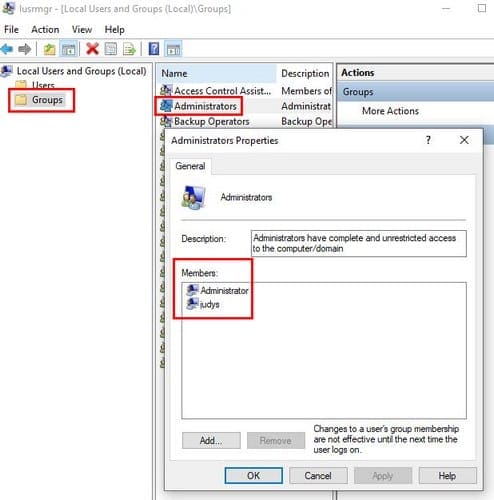
找到管理员选项并双击它。管理员属性窗口应出现,您将看到在成员框中具有管理员权限的帐户。
3. 使用命令提示符检查帐户类型
命令提示符还提供了一种快速方法来检查您是否具有标准用户帐户。通过搜索栏打开命令提示符并输入:
net user (accountname)
因此,输入应如下所示:net user judys
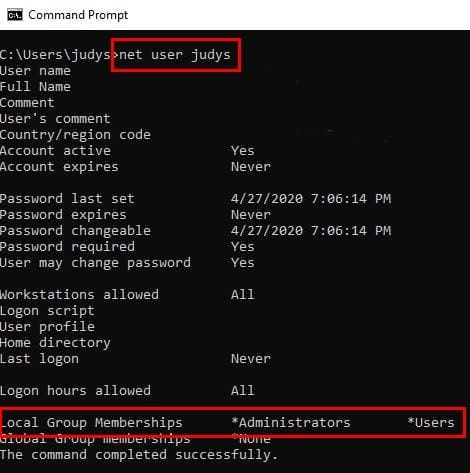
如果在本地组成员资格部分中,您只看到用户,则您拥有一个标准用户帐户。但是,如果您同时看到管理员和用户,则您具有管理员权限。
4. 使用计算机管理检查帐户类型
在搜索栏寻找计算机管理选项。如果它尚未展开,请单击系统工具下拉菜单。现在,单击本地用户和组选项。选择用户分支并找到您要检查的帐户。右键单击该帐户并选择属性选项。
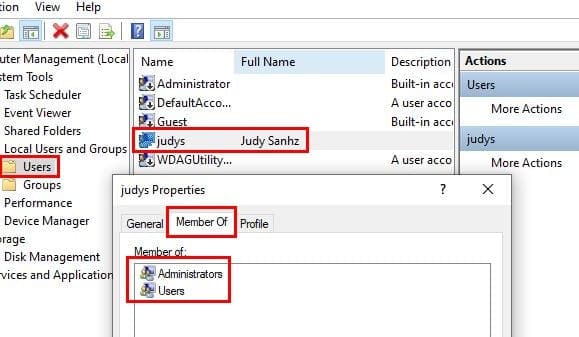
单击成员资格选项卡,如果它显示管理员和用户,则您具有管理员权限。如果它仅显示用户,则您为标准帐户。
5. 使用Windows PowerShell确定帐户类型
使用PowerShell时,事情会有所不同,但依然可以查看您是否有本地帐户。通过右键单击Windows开始菜单并选择“管理员”打开PowerShell。
您需要输入的第一个命令是whoami并按回车。输入的第二个命令是:
Get- LocalUser -Name username | Select PrincipalSource
将“username”替换为whoami命令显示的用户名。
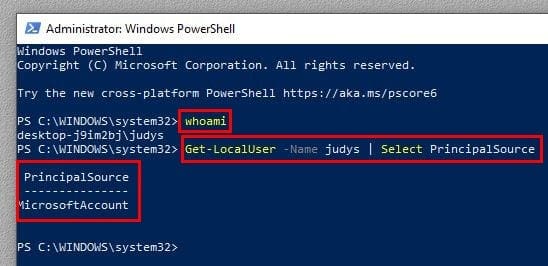
如果您只有本地帐户,它不会显示MicrosoftAccount,而是会显示Local。
6. 使用控制面板查看Windows帐户类型
使用搜索栏查找控制面板选项并按回车打开。一旦打开,转到用户帐户并单击用户帐户选项。您将重复单击同一选项两次。在您的头像右侧和电子邮件下方,您将看到您的帐户是否为管理员。
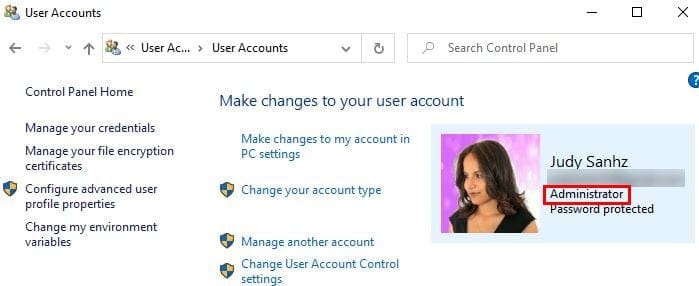
结论
拥有管理员帐户是执行特定任务的必要条件。现在您可以检查您的帐户是否有权限执行这些任务。那么,您的帐户是管理员账户吗?
您是否有一些RAR文件想要转换为ZIP文件?了解如何将RAR文件转换为ZIP格式。
本教程向您展示如何创建一个 Windows 桌面快捷方式图标,该图标打开一个命令提示符到特定文件夹位置。
在Microsoft Windows中右键单击应用程序图标时,“以不同用户身份运行”选项缺失?您可以使用这些方法来启用它。
如果Spotify每次启动计算机时自动打开,它可能会让人感到恼火。按照这些步骤禁用自动启动。
想知道如何将文件从Windows传输到iPhone或iPad设备吗?这份逐步指南将帮助您轻松完成此任务。
我们告诉您如何解决在通过远程桌面连接计算机时出现的Windows无法登录,因为无法加载您的配置文件的错误。
在Windows上出现“发生了某事,您的PIN不可用”?别担心!有两种有效的解决方案可以解决此问题,恢复您的PIN访问。
了解如何通过逐步指南在Windows PC上安装macOS,确保您知道如何在Microsoft设备上运行Apple的操作系统。
了解如何在 Windows 11 计算机上轻松快速地启用 Skype 的暗黑模式,耗时不到一分钟。
获取查看Spotify网络播放器、Android和Windows网络应用程序的播放历史的步骤。
想知道如何停用Microsoft Copilot吗?这是Windows和Edge上的专有人工智能。按照我们的逐步指南了解更多信息。
在这篇文章中,我们向您展示了清除Microsoft Windows中的打印队列的两种方法。
了解什么是TPM 2.0,发现它如何使您的Windows设备受益,并学习如何通过简单的逐步说明来开启它。
如何使用注册表和其他方法启用或禁用Microsoft Windows文件保护功能,支持Windows 10和11。
您需要查看 Spotify 歌曲占用多少存储空间吗?以下是在 Android 和 Windows 设备上的操作步骤。
了解如何解决在Google Chrome网络浏览器中屏幕闪烁的常见问题。
了解如何在Spotify上关闭听歌活动以保护您的音乐偏好私密,并享受您的音乐体验。
由於 gpedit.msc 未找到錯誤,群組原則編輯器可能無法在您的電腦上執行。這是一個常見問題,且相對容易解決。
您的某個視窗在工作時是否隨機消失?別擔心,以下是如何將螢幕外的視窗重新顯示在螢幕上的方法。
如果您的设备出现错误或崩溃,请按照 Windows 11 中系统还原的步骤,将您的设备恢复到先前版本。
如果你在寻找最佳的Microsoft Office替代品,这里有六个优秀的解决方案供你参考。
本教程向您展示如何创建一个 Windows 桌面快捷方式图标,该图标打开一个命令提示符到特定文件夹位置。
在Microsoft Windows中右键单击应用程序图标时,“以不同用户身份运行”选项缺失?您可以使用这些方法来启用它。
不想让其他人在您离开时访问您的计算机?尝试这些有效的锁定Windows 11屏幕的方法。
如果您的计算机在安装最近的Windows更新后出现问题,请了解几种修复损坏的Windows更新的方法。
你是否在尝试找出如何在Windows 11中将视频设置为屏幕保护程序。我们揭示了如何使用一种适用于多种视频文件格式的免费软件来实现。
您在 Windows 11 中的旁白功能烦吗?了解如何通过多种简单方法禁用旁白声音。
想要在 Windows 11 PC 上禁用删除确认对话框吗?请阅读本文,了解各种方法。
维护多个电子邮件收件箱可能很痛苦,特别是当您有重要邮件同时到达时。本文将介绍如何在PC和Apple Mac设备上将Microsoft Outlook与Gmail同步的简单步骤。






















